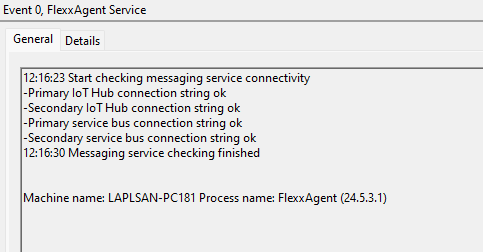Validar la connectivitat de FlexxAgent
Per validar la connectivitat de FlexxAgent amb les instàncies SaaS del servei i assegurar la seva correcta execució, s'ha de realitzar el procediment aquí definit en un dispositiu de prova. Aquest ha de formar part de la mateixa xarxa corporativa en què s'allotgen els dispositius que rebran el futur desplegament de FlexxAgent.
Nota: Aquest procediment només s'aplica a sistemes Windows.
Creació de tasca programada
-
Accedir al menú
Executar(Windows + R) i escriure el comandamenttaskschd.msc. Això obre la consola de gestió del programador de tasques de Windows.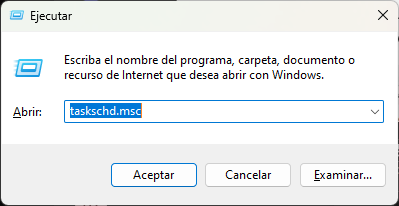
-
Al panell d'
Accions, seleccionar l'opcióCrear tasca bàsicai anomenar la tasca (pot serFlexxAgent check connectivity). Escriure una descripció, si es vol, i fer clic aSegüent. -
A continuació, seleccionar
Una vegadai fer clic aSegüent. Apareixerà un selector de data, però no és rellevant perquè la tasca s'executarà de forma manual. Fer clic aSegüent.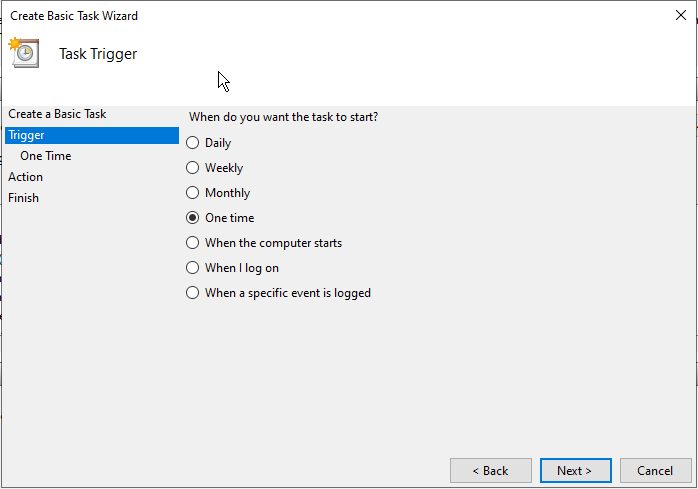
-
Seleccionar l'acció
Iniciar un programai prémerSegüent.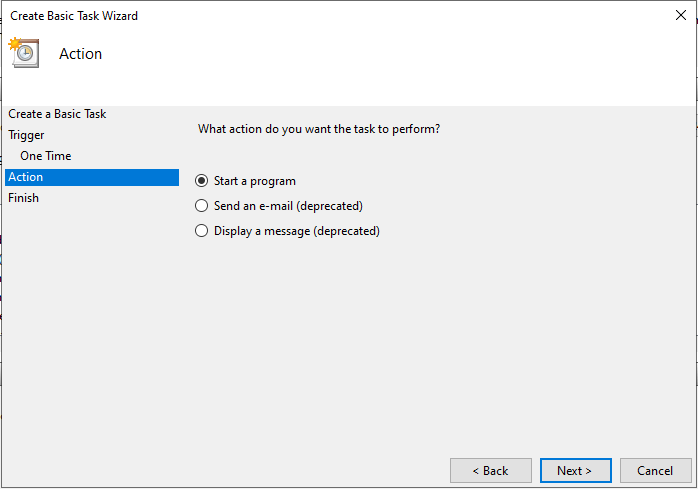
-
En el camp
Programa/script, escriure o navegar fins a la rutaC:\Program Files\Flexxible\FlexxAgent\FlexxAgent.exe. EnArguments addicionals, escriure/TestMessagingEngine. Fer clic aSegüent.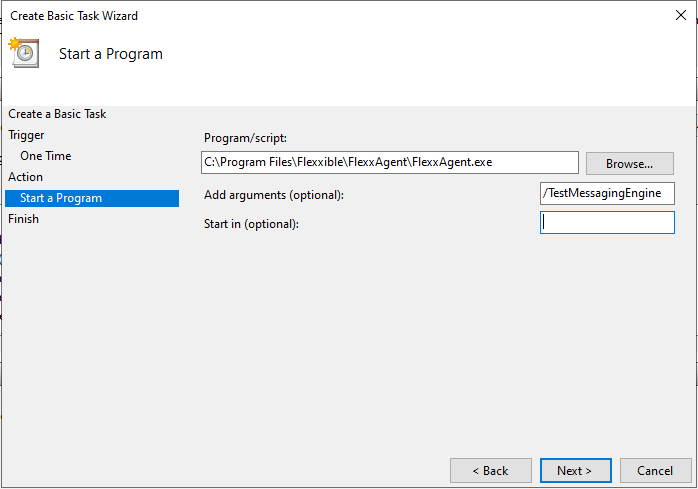
-
Seleccionar
Obrir el quadre de diàleg de propietats d'aquesta tasca quan faci clic a Finalitzari prémerFinalitzar. S'obrirà el quadre de propietats de la tasca.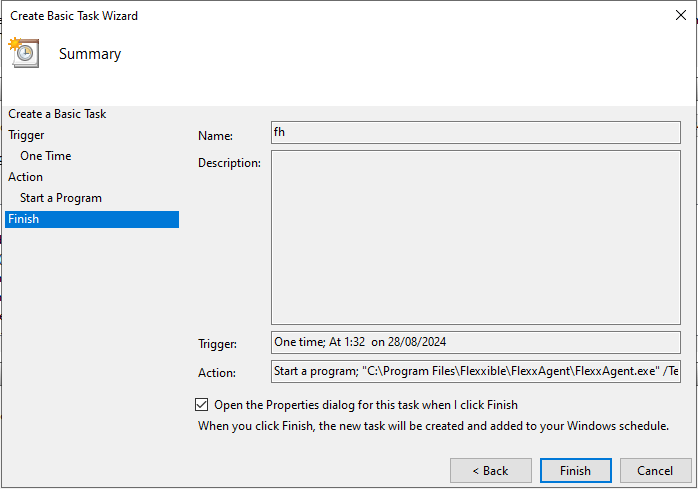
-
Fer clic a
Canviar usuari o grup. Al quadre de text de la finestra emergent, s'ha d'escriureSYSTEMi, a continuació, prémerComprovar noms. Aquesta acció comprovarà que existeix el grupSYSTEMper executar la tasca sota la seva identitat. Fer clic aAcceptar(OK) per tancar la finestra emergent. A la finestra de propietats, s'ha de seleccionarExecutar amb els privilegis més altsen el checkbox i prémerAcceptar.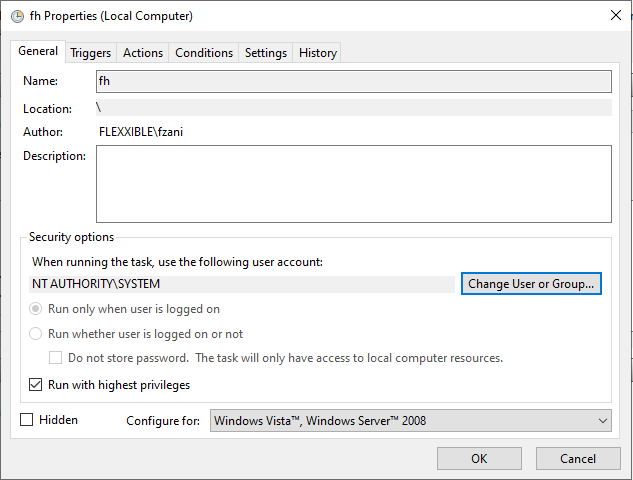
-
A la consola de gestió de les tasques programades de Windows, s'ha de cercar la tasca acabada de crear
FlexxAgent check connectivity. Cal seleccionar-la amb el botó dret del ratolí i prémerExecutar. A la llista de tasques, apareixerà comEn execució.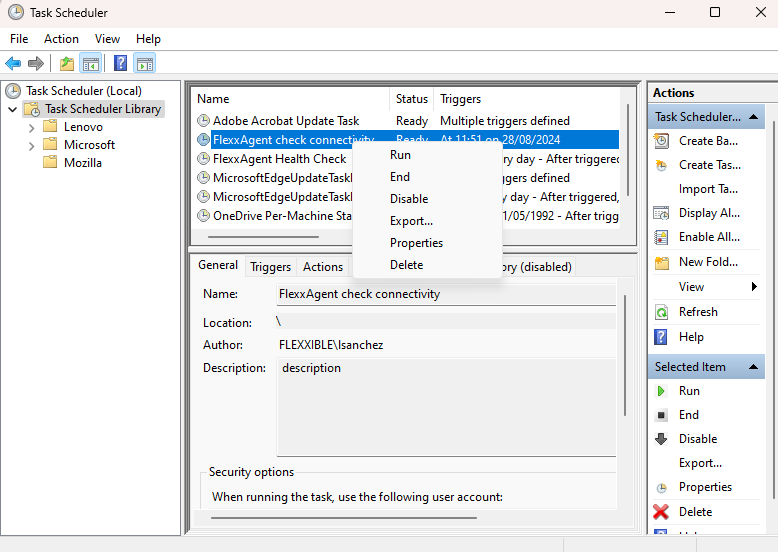
-
Seleccionar la pestanya
Historialper veure el progrés de la tasca fins que es vegi l'esdevenimentTasca completada. En el cas que l'historial estigui deshabilitat, es pot habilitar amb l'opcióHabilitar històric per a totes les tasquesal panell dret de la consola.
Validació de resultats
Per revisar la informació del motor de missatgeria de FlexxAgent, s'ha d'accedir al Visor d'esdeveniments i comprovar els missatges d'informació amb el servei d'origen de FlexxAgent Service:
-
Accedir al menú
Executar(Windows + R) i escriureeventvwr.msc. Aquest comandament obrirà el visor d'esdeveniments de Windows. A la part esquerra, seleccionarRegistres de Windows->Aplicació.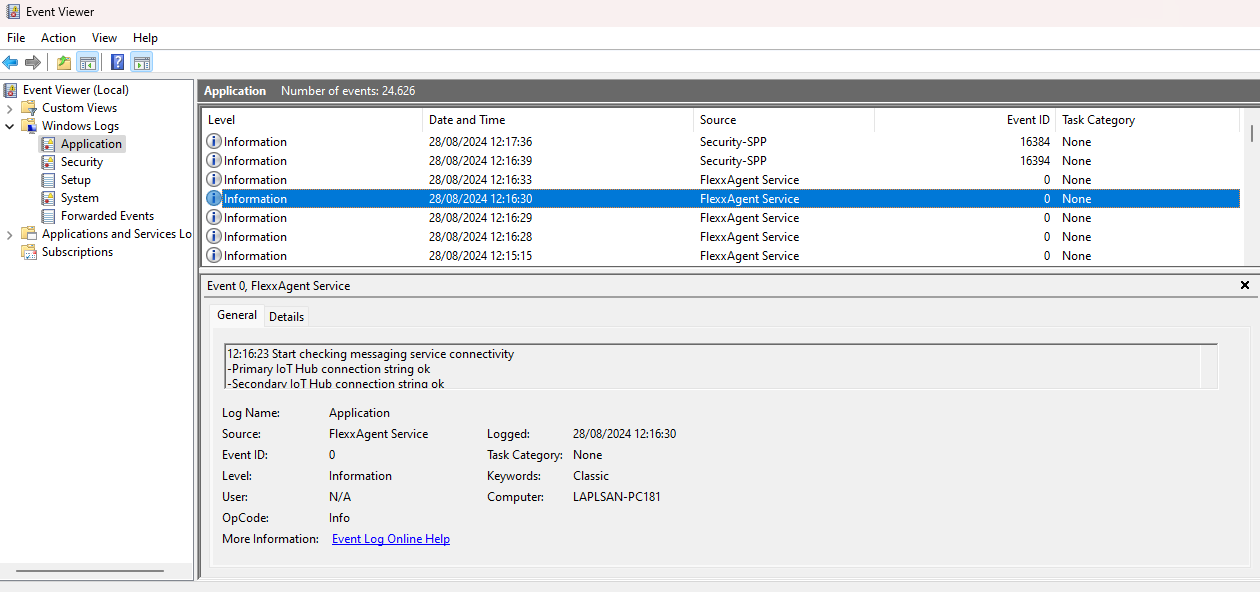
-
A la llista, s'ha de cercar l'esdeveniment de
FlexxAgent Service. En el cas que n'hi hagi diversos, es seleccionaran aquells que estiguin informant de la connectivitat. Aquest esdeveniment informa de l'estat de totes les connexions: